ClickCharts
轻量级思维导图与流程图制作神器
ClickCharts是Mac平台上一款高效、轻量的图表设计工具,专注于流程图、思维导图、UML建模及组织结构图的创建与编辑。凭借简洁的界面和强大的功能,用户可快速将复杂逻辑可视化,适用于项目规划、学习笔记整理、流程优化等场景。软件提供丰富的模板库、符号库及导出选项,支持多图表同时编辑与跨平台共享,是Mac用户提升效率的必备工具。
1. 海量模板与符号库
内置25+专业图表模板(如数据流程图、ER图、思维导图),支持从符号库中拖拽选择箭头、形状、连接线等元素,快速构建标准UML图或自定义流程图。
2. 多图表同步编辑与细节控制
- 同时打开多个图表,自由切换编辑界面。
- 自定义颜色、填充、描边及艺术风格细节,支持无缝纸张重叠功能,适配大尺寸图表打印需求。
3. 高效导出与协作
将图表导出为JPG、PNG、GIF、PDF等格式,兼容其他应用程序(如Keynote、PPT),支持直接打印或通过邮件、社交媒体分享。
4. 智能操作与易用性
- 提供复制、粘贴、撤销等基础编辑功能,支持自动对齐与布局优化。
- 新手可直接从模板起步,或通过左侧控件库自由设计空白页面。
5. 跨版本兼容性
适配macOS 10.15及以上系统,最新版本(如v9.50)优化了M芯片性能支持,修复历史版本兼容性问题。
适用场景:
- 职场办公:梳理项目流程、制作会议纪要、设计用户旅程图。
- 教育学习:整理知识点、规划复习路径、制作课程大纲。
- 技术开发:创建系统架构图、数据库ER图、UML类图。
常见问题
运行终端.app,执行sudo xattr -rc /Applications/xxx.app,路径改成安装包的路径;完成后再次打开应用程序,你会看到一个信息确认框,大意是提示运行该程序有风险,点击「打开」即可。
按住 Control 键,鼠标单击该软件,在弹出的菜单中选择 打开;或 鼠标右键 点击该软件,选择「显示包内容」,然后进入 Contents → MacOS → 按住 Control + 鼠标左键单击此目录中与该软件同名的 Unix 可执行程序; 以上操作过后,该软件会加入 macOS 内置的安全设置白名单中,下次就可以正常从启动台运行。
打开:偏好设置 → 隐私与安全性 → 安全性;选择任何来源
没有任何来源选项?
运行终端.app,执行下面代码:
- 如果是 macOS 10.12 ~ 10.15.7:
sudo spctl --master-disable - 如果是 macOS 11.0 及以上版本系统:
sudo spctl --global-disable
- 首先选择与自己macOS系统对应的版本,比如电脑芯片、版本等。
- 多个破解版本存在建议使用TNT版,安装简单方便,其他的都有点复杂,对于小白用户来说有点困难。
- 100M以内的文件在蓝筹云里,下载速度还可以。大于100M的分别在百度网盘和阿里云盘;百度网盘限速严重,因此建议使用阿里网盘。
本站前期的部分安装包需要密码,请尝试输入hellomac.cc。后面逐渐取消密码设置。
如何关闭 SIP?关闭后有什么影响??
SIP 指的是 System Integrity Protection,即系统完整性保护。这是一个用于保护 macOS 系统文件不被篡改的安全机制,自 macOS 10.11 开始引入。当 SIP 被关闭后,macOS 会面临一定的安全风险,如果你的数据非常重要则请谨慎关闭,风险自担。
如何关闭 SIP?
首先进入回复模式:
- 英特尔机型:重启,当屏幕彻底变黑后,赶快按住 Command + R 键,直到屏幕上出现苹果标志。如果之前没有进入过这个模式,macOS 可能需要下载一些数据,当下载完成后,macOS 将自动进入恢复模式,即 Recovery。
- M1/M2(Apple Silicon):Mac 处于关机状态时,按住电源按钮大约 10 秒直到屏幕亮起,然后转到“选项”(Options),可能需要输入系统密码。
在终端.app中运行:csrutil disable
重启!
hellomac.cc。下载后请删除文件后缀.docx!
- v9.54+
- 破解版
- BTCR
- 11.37 MB
- 英语
- macOS 10.15 Catalina
- x86(64-bit)
- 办公软件
- NCH Software
- 896
- 9465
- 2025-04-22

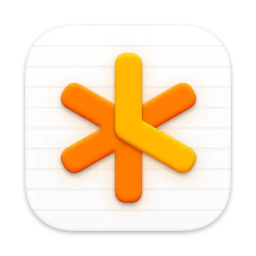
NotePlan
任务管理Markdown笔记工具
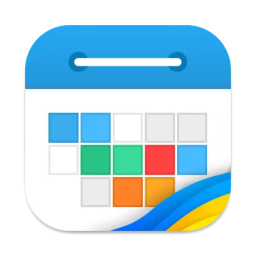
Calendars
日历、待办事项列表和日程表
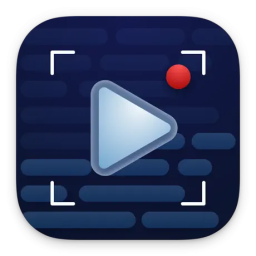
Teleprompter
提词器和字幕制作
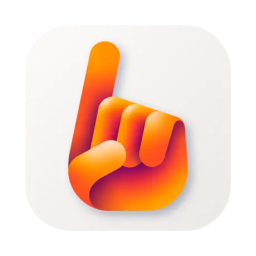
InYourFace
会议提醒和通知工具

UPDF 2 - AI-Powered PDF Editor
AI赋能的全能PDF编辑器
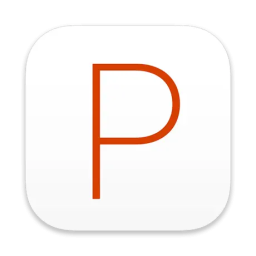
Paper: Writing App + Notes
极简笔记与创意记录利器


评论与咨询